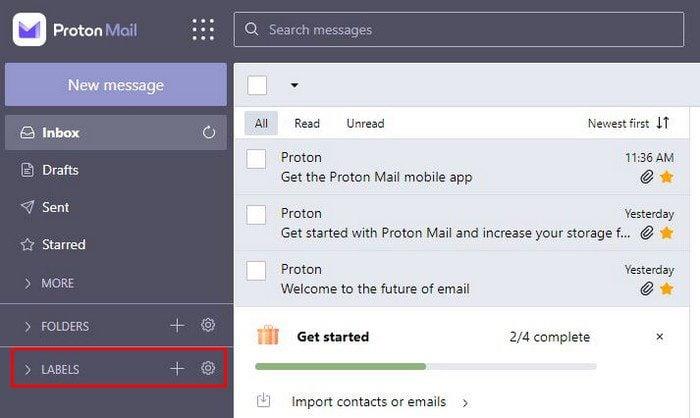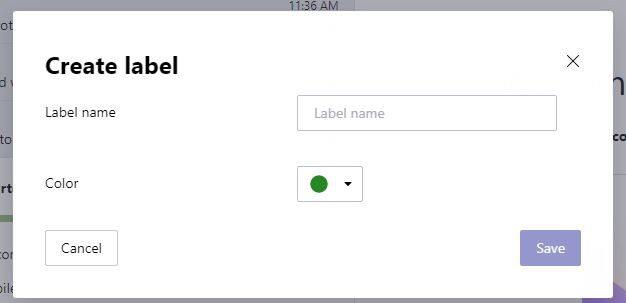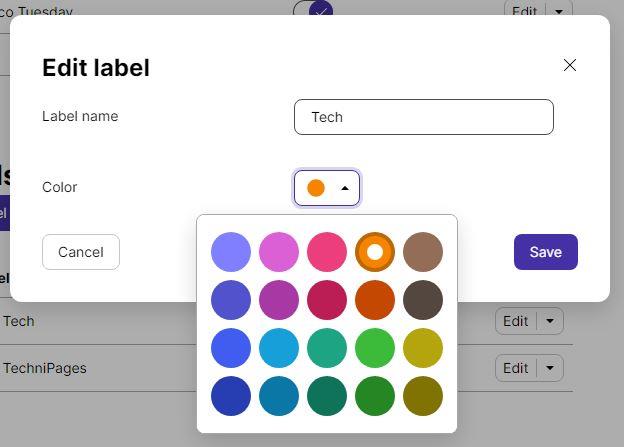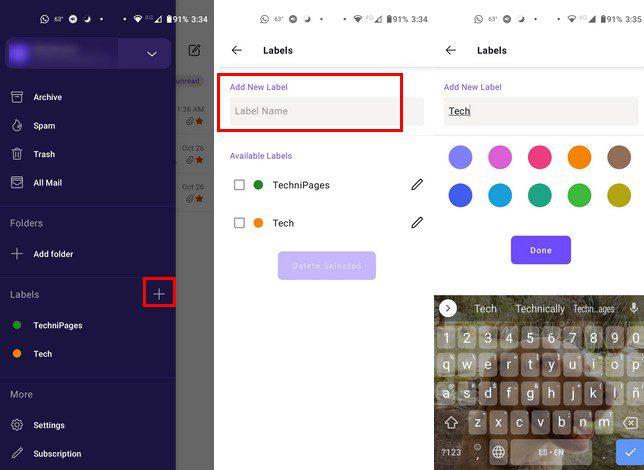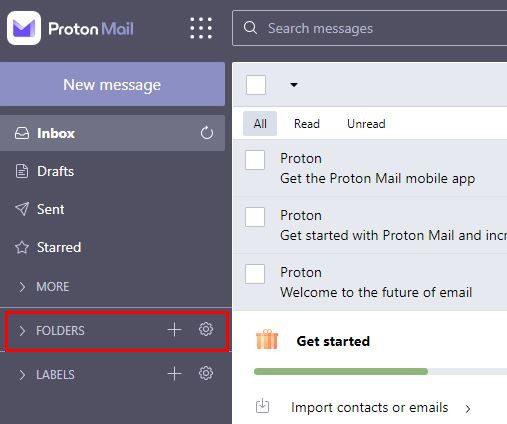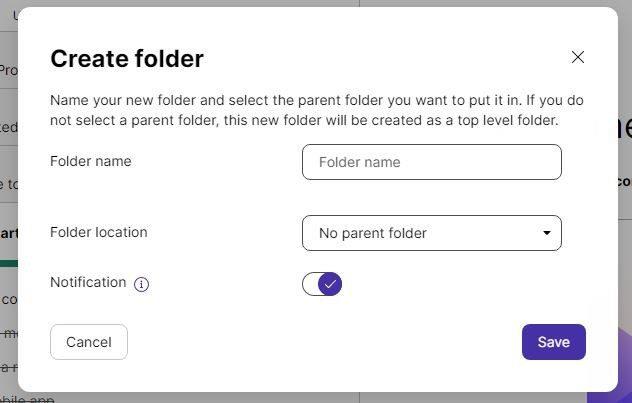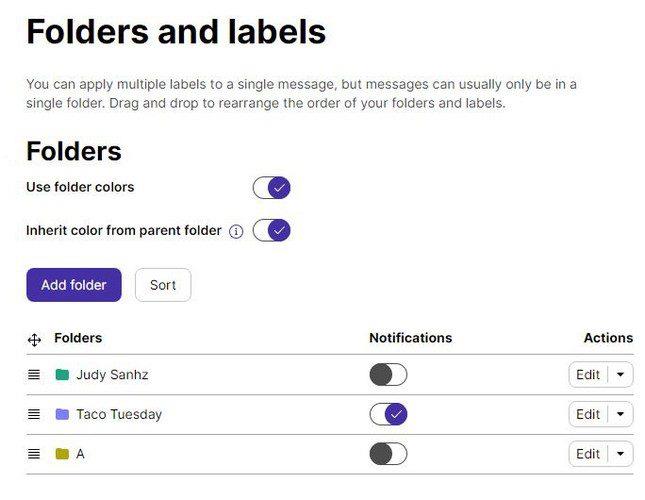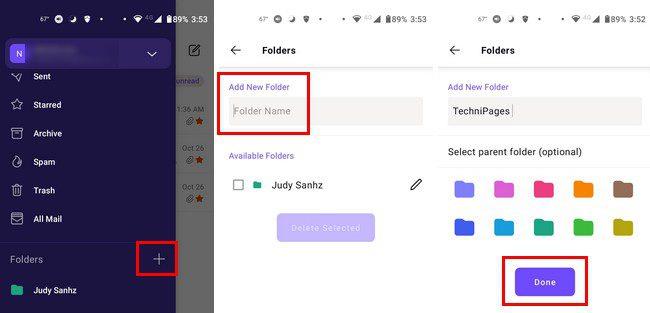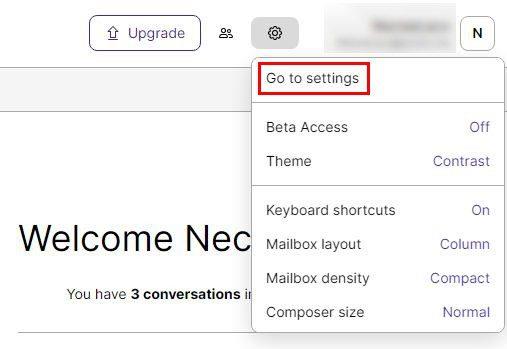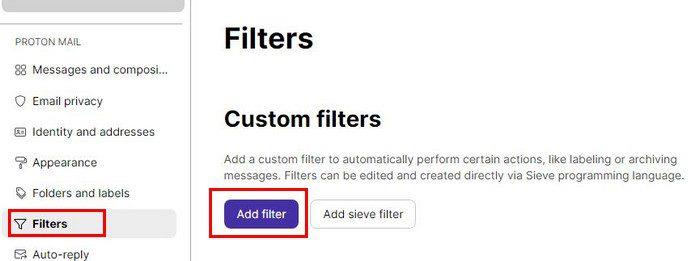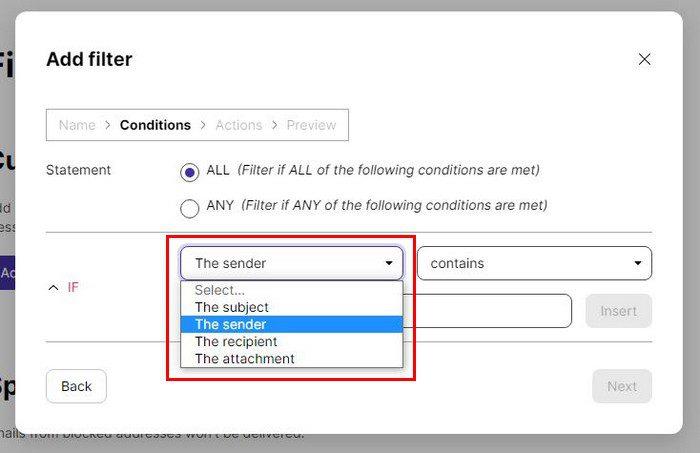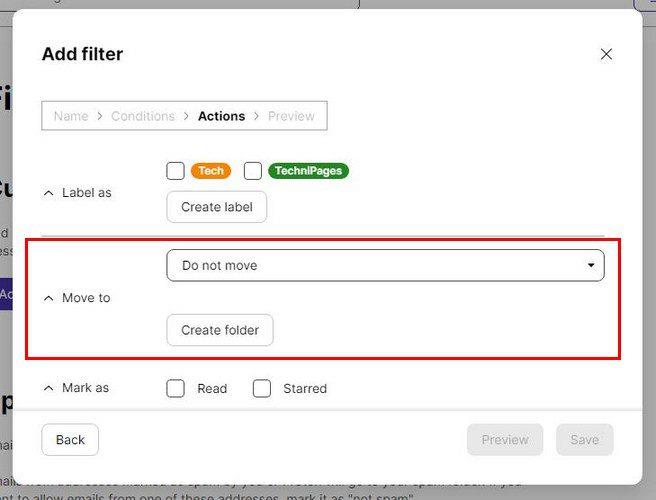Якщо ви хочете тримати свою електронну пошту впорядкованою, вам варто переглянути фільтр ProtonMail. Але перш ніж налаштувати фільтр, вам потрібно буде налаштувати мітки та папки. Ці два варіанти дуже схожі, але не ідентичні. Ярлики більше схожі на теги, а папки – на контейнери. Подивіться, як їх можна створити на комп’ютері та пристрої Android. Ось як їх можна налаштувати.
Як створити мітку в ProtonMail
Щоб швидко створити мітку в ProtonMail, клацніть опцію «Мітки» ( значок плюса ) ліворуч на екрані.
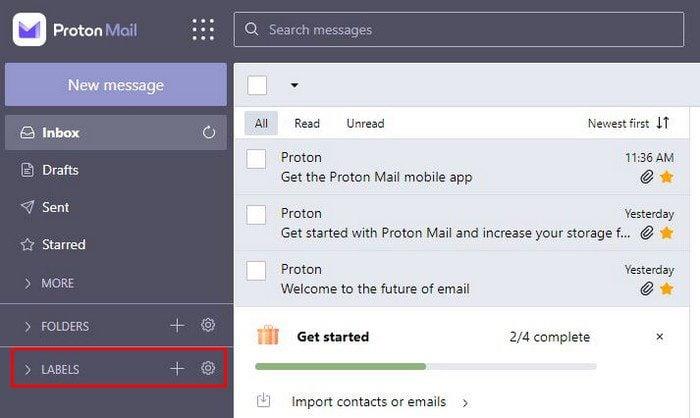
У наступному вікні вкажіть назву та колір нової мітки. Після завершення натисніть кнопку «Зберегти». Якщо ви будь-коли передумаєте, не хвилюйтеся, ви завжди можете натиснути кнопку скасування внизу ліворуч.
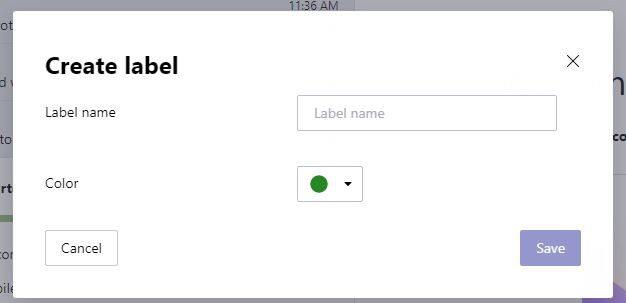
Коли ви натиснете кнопку «Зберегти», вона з’явиться під написом «Мітки». Ви можете приховати мітку, натиснувши на стрілку. Навіть після створення мітки ви можете вносити в неї зміни. Наприклад, ви можете зайти в налаштування, клацнувши на шестірню збоку. Увійшовши, прокрутіть униз до розділу «Мітки». Ви можете робити такі дії, як змінювати порядок появи міток.
Наведіть курсор на три рядки та натисніть ліву кнопку миші. Не відпускаючи, перетягніть цю мітку в потрібне місце. Ви також можете змінити колір мітки, натиснувши кнопку Редагувати. Коли з’явиться вікно, ви можете змінити назву або колір, натиснувши спадне меню.
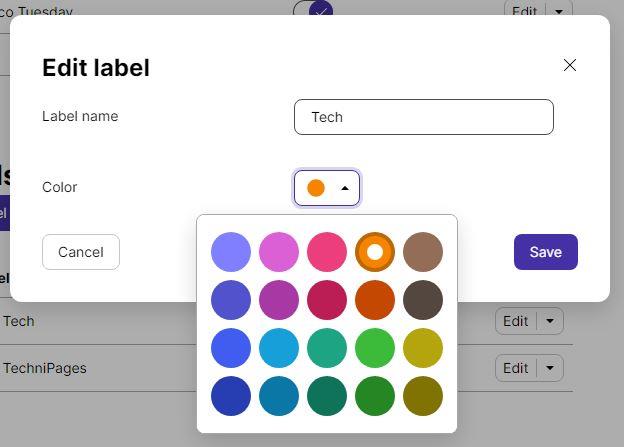
Android
На пристрої Android ви можете створити мітку, торкнувшись меню з трьома рядками та торкнувшись значка плюса. Так само, як і в настільній версії, дайте мітці назву та колір і збережіть.
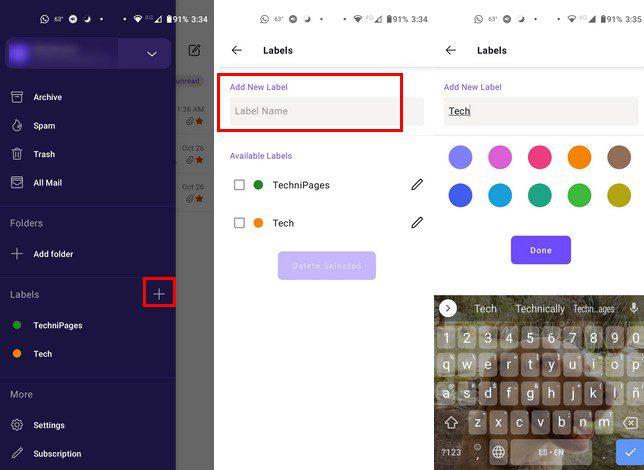
Якщо ви хочете надати етикетці новий колір, торкніться піктограми олівця та виберіть новий колір; торкніться опції оновлення мітки.
Створення папок у ProtonMail
Щоб створити папку, клацніть значок плюса праворуч від параметра «Папки».
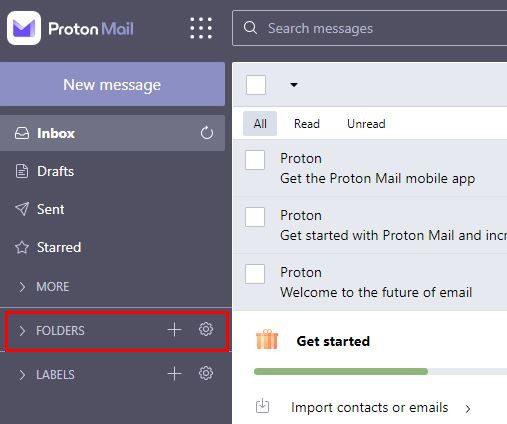
Коли з’явиться вікно папки, ви побачите варіанти додавання назви папки та призначення папці розташування. Ви також можете ввімкнути або вимкнути опцію отримання сповіщень. Це параметри, які ви не побачите в програмі Android.
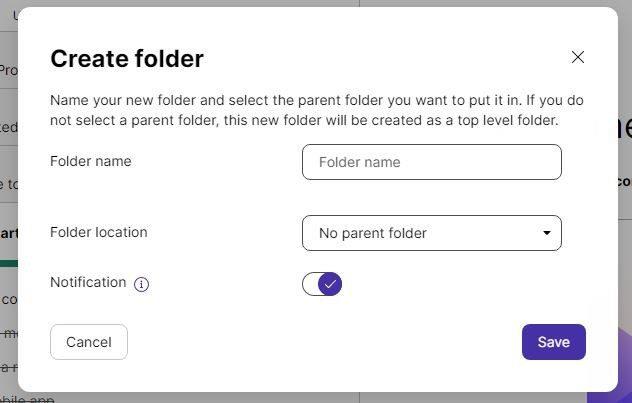
Натисніть кнопку збереження, і папка буде створена. Якщо у вас є програма для Android, але ви створили папку на своєму комп’ютері, вона з’явиться незабаром після цього.
Навіть після створення папки ви все ще можете вносити зміни. Клацніть на шестірню збоку від опції «Папки», і ви одразу побачите розділ «Папки». Ви побачите можливість увімкнути або вимкнути кольори для папок, навіть якщо ви хочете успадкувати колір із батьківської папки.
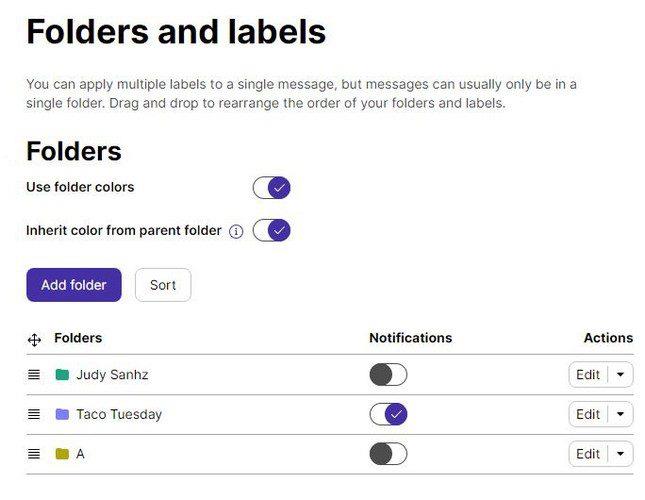
Ви також можете ввімкнути або вимкнути сповіщення для кожної папки. Ви також можете стерти його, натиснувши стрілку вниз праворуч від параметра Редагувати. Натисніть кнопку «Сортувати», щоб переглянути папки та мітки в алфавітному порядку. Це корисний інструмент, оскільки він допоможе вам набагато швидше знайти свою папку, якщо їх багато.
Android
Щоб створити папку на пристрої Android, торкніться меню з трьома рядками, а потім натисніть значок плюса праворуч від опції папки. Дайте папці назву, виберіть колір і не забудьте зберегти.
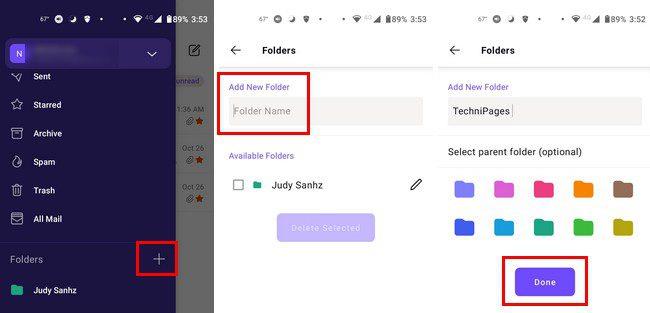
Як створити фільтр у ProtonMail
Тепер, коли мітка та папка створені, настав час створити фільтр. Створити фільтр можна лише за допомогою настільної версії ProtonMail. Коли він відкритий, натисніть на шестірню та перейдіть до Налаштувань.
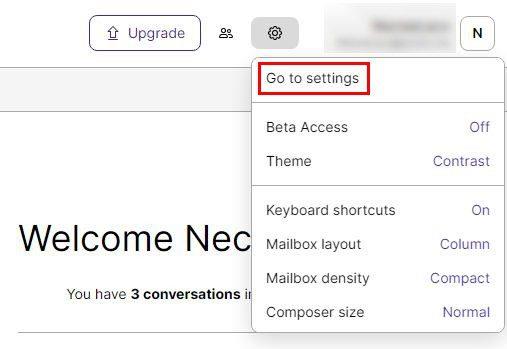
Увійшовши в налаштування, перейдіть до фільтрів. Ви можете вибрати цю опцію зі списку опцій ліворуч. У розділі Спеціальні фільтри натисніть кнопку Додати фільтр.
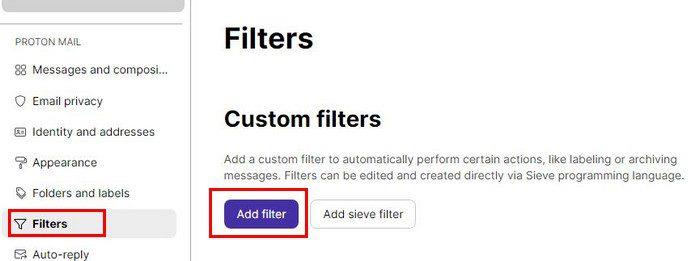
Коли з’явиться вікно «Додати фільтр», вам потрібно буде заповнити деякі параметри, наприклад:

Після того, як ви дали назву фільтру, настав час встановити умови. Ви можете вибрати один із двох варіантів:
- Усі (відфільтрувати, якщо виконуються всі наведені нижче умови)
- Будь-який (Фільтрувати, якщо виконується БУДЬ-ЯКА з наведених нижче умов)
Під цими двома параметрами вам потрібно буде вибрати параметр зі спадного меню поруч із параметром «Якщо». Ви можете вибрати такі варіанти, як:
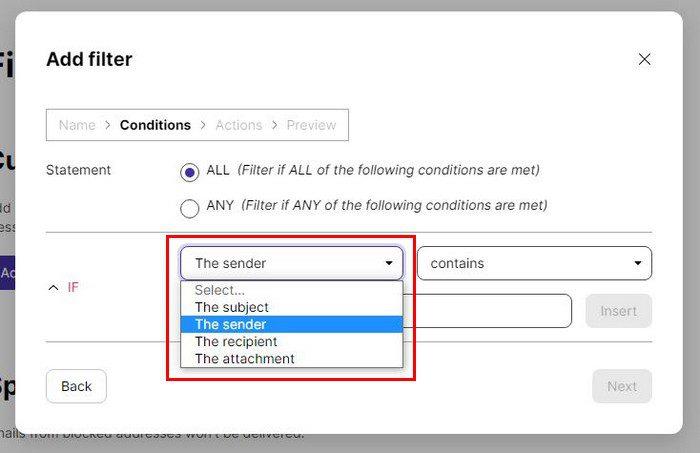
Вам також потрібно буде вибрати з перерахованих варіантів. Якщо ви вибрали Відправник із першого списку параметрів, вам потрібно буде визначити, яку адресу відправника має мати, щоб фільтр було активовано. Наприклад, якщо ви хочете, щоб фільтр активувався, якщо ім’я відправника починається з певної літери, виберіть параметр «Починається з» і введіть літеру нижче. Під час введення листа не забудьте натиснути кнопку «Вставити».
Дія
Перш ніж переглядати фільтр, потрібно вибрати дію. Під час створення цього фільтра одержувач електронної пошти має починатися з літери M. Коли ця електронна пошта відповідає вимозі, з нею має щось статися, і це те, що вам потрібно вибрати в розділі «Перемістити до».
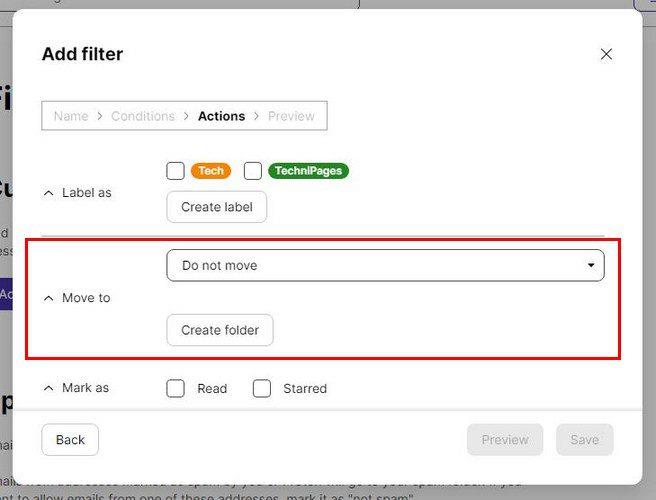
Після того, як ви заповните те, що ви хочете додати до фільтра, і натиснете кнопку збереження внизу праворуч, ваш фільтр буде збережено. На налаштування фільтра потрібен час, але не надто багато. Але коли він у вас є, ви заощаджуєте багато часу, оскільки вам не потрібно турбуватися про сортування електронних листів, оскільки фільтр зробить це за вас.
Висновок
Створення фільтрів – чудовий спосіб залишатися організованим і економити час. Ви можете створити скільки завгодно фільтрів, щоб все було зроблено по-вашому. Якщо ви коли-небудь захочете стерти фільтр, вам потрібно лише перейти в «Налаштування» > «Фільтри», і коли ви знайдете фільтр, який хочете стерти. Під пунктом «Дія» натисніть спадне меню та виберіть «Видалити». Ось і все. Скільки фільтрів ви збираєтеся створити? Поділіться своїми думками в коментарях нижче та не забудьте поділитися статтею з іншими в соціальних мережах.